SSH安全登陆三步曲
- 修改默认端口22为其它
- 改用SSH-keys登陆
- 禁止密码登陆
Linux生成密钥对
ssh-keygen
| 文件 | 类型 | 路径 |
|---|---|---|
| id_rsa | 私钥 | ~/.ssh/id_rsa |
| id_rsa.pub | 公钥 | ~/.ssh/id_rsa.pub |
使用Xshell生成密钥公钥
点击下载Xshell5依次点击菜单栏中的【工具】【新建用户密钥生成向导】
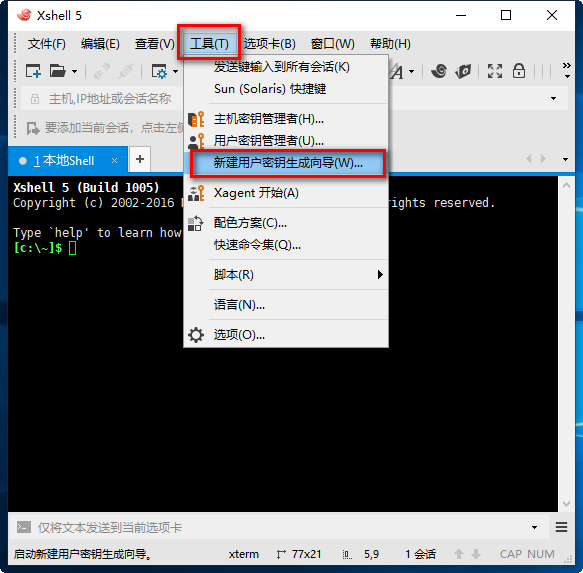
【密钥类型】选择RSA【长度】2048可以自定义
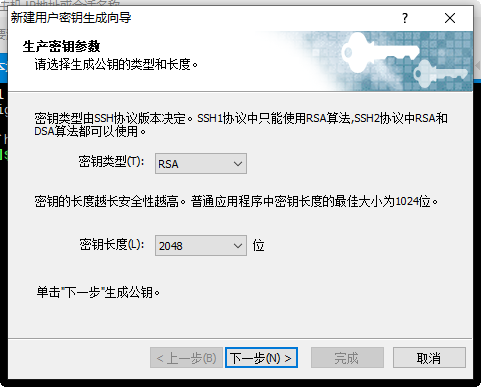
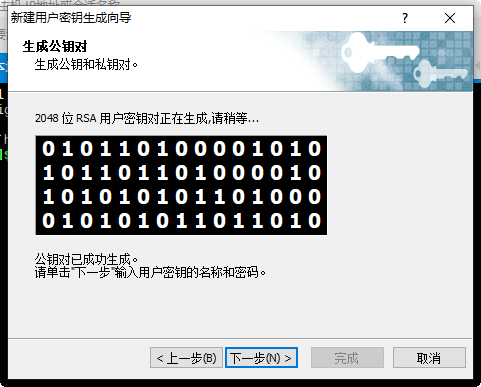
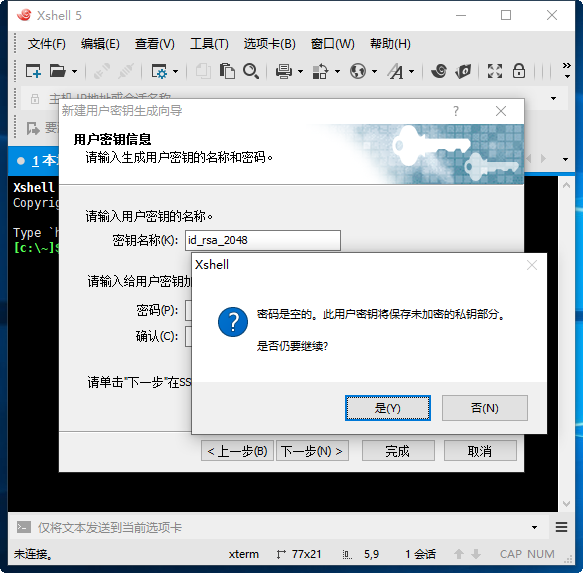
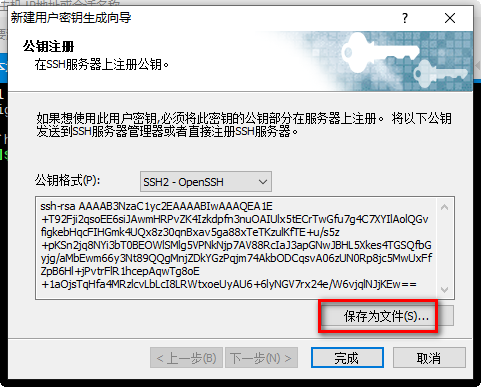
然后一路【下一步】【保存为文件】
生成私钥 工具 -> 用户秘钥管理者 选中秘钥类型 -> 导出
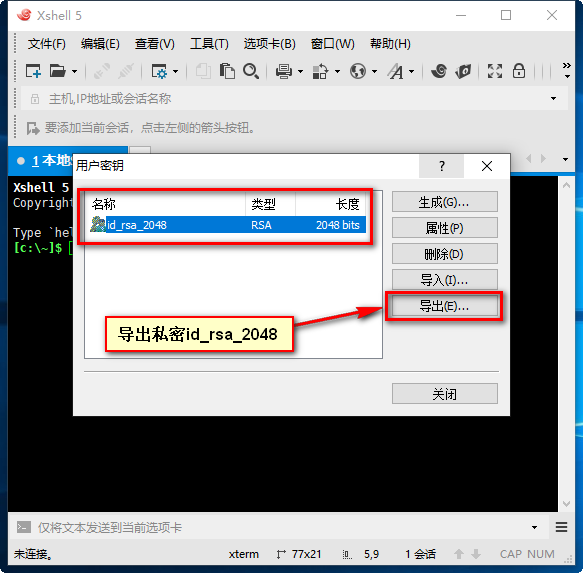
至此,生成了一对 公钥-私钥 对。 id_rsa_2048.pub #公钥 id_rsa_2048 #私钥
使用puttygen把密钥id_rsa_2048转换成xxx.ppk后缀的文件
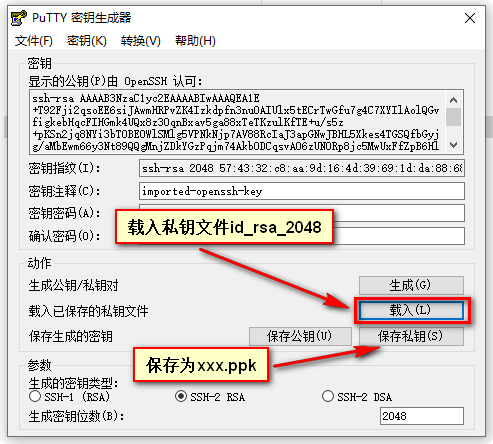
如果您实在不会或者不想动手的话,可以用现成的。下载已经生成的 id_rsa_2048密钥对 里面包括了公钥 私钥及转换好了的PPK格式后缀
配置Xshell使用密钥登陆
创建目录
mkdir .ssh
chmod 700 .ssh
创建文件
cd .ssh
touch authorized_keys
chmod 600 authorized_keys
写入公钥内容
nano /.ssh/authorized_keys
把id_rsa_2048.pub中的文本内容全部复制到/.ssh/authorized_keys
修改SSH配置文件
nano /etc/ssh/sshd_config
启用密钥验证
RSAAuthentication yes
PubkeyAuthentication yes
AuthorsizedKeysFile .ssh/authorized_keys
AuthorsizedKeysFile .ssh/authorized_keys是指定公钥数据库文件
重启SSH服务生效
RHEL/CentOS系统
service sshd restart
ubuntu系统
service ssh restart
debian系统
/etc/init.d/ssh restart
切换到使用密钥登陆,如果成功了就可以禁止密码登陆了
PasswordAuthentication no
其它
PermitRootLogin yes
yes允许用户root登陆no禁用
Port 22
默认22端口,可自定义修改
sudo -i
切换到root用户权限
passwd root
设置root用户的密码
关于putty的登陆设置,由于putty与ssh2的key文件不同,所以要用puttygen.exe转换一下。
运行puttygen.exe,选择Conversions->Import key,选择privateKey文件,
注意这里要选privatekey文件,而不是前面用的publickey文件, 最后选择"save private key"将密钥保存为.ppk文件,这个就是putty需要的key文件。
运行putty,填写完session信息后,到connection->ssh->auth中指定好privatekey文件即可, 当然也可以在connection->data中设置上auto-login username
PermitRootLogin yes使用root登陆提示如下
login as: root
Authenticating with public key "imported-openssh-key"
Please login as the user "ubuntu" rather than the user "root".
需要在authorized_keys中有一个命令,如下所示。
cat /root/.ssh/authorized_keys
no-port-forwarding,no-agent-forwarding,no-X11-forwarding,command="echo 'Please login as the user \"ubuntu\" rather than the user \"root\".';echo;sleep 10"
删除此行,并保留它后面的ssh-rsa和密钥。
保存文件,然后重试。